淘宝首页短视频怎么发的,淘宝宝贝视频怎么上传,如何上传视频到淘宝
1、首先在浏览器打开把W主页,输入账号进行登录,然后点击进入【卖家中心】淘宝首页短视频怎么发的。
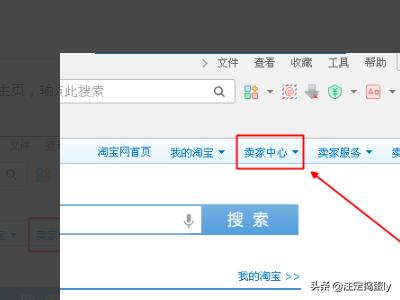 2、进入卖家中心之后,在页面的左侧导航栏再点击进入【媒体中心】。
2、进入卖家中心之后,在页面的左侧导航栏再点击进入【媒体中心】。
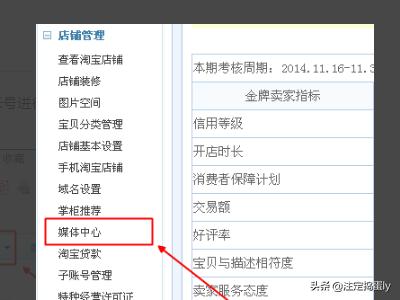 3、进入媒体中心页面之后,在已订购的服务这里点击进入【淘宝视频服务】。
3、进入媒体中心页面之后,在已订购的服务这里点击进入【淘宝视频服务】。
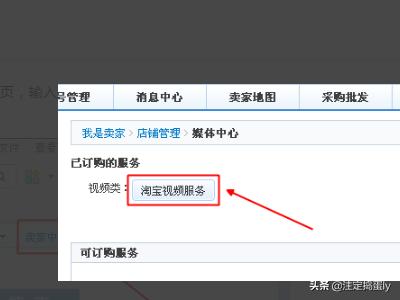 4、进入淘宝视频中心之后,直接点击【自己上传】。
4、进入淘宝视频中心之后,直接点击【自己上传】。
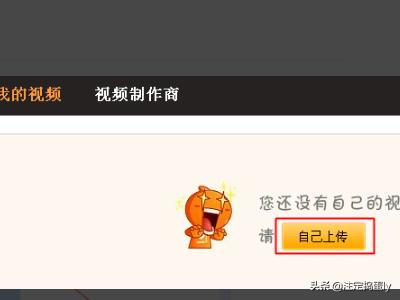 5、此时我们在弹出的窗口中,在电脑找到已制作好的9秒视频,双击打开。
5、此时我们在弹出的窗口中,在电脑找到已制作好的9秒视频,双击打开。
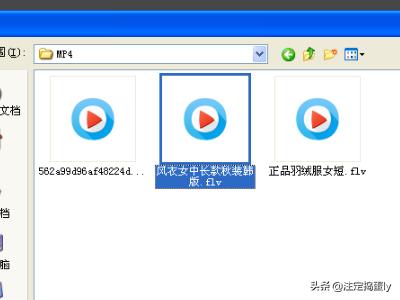 6、淘宝主图视频基本支持常见的,AVI、FLV、MOV、ASF、NAVI、3GP、WMV、格式等。
6、淘宝主图视频基本支持常见的,AVI、FLV、MOV、ASF、NAVI、3GP、WMV、格式等。
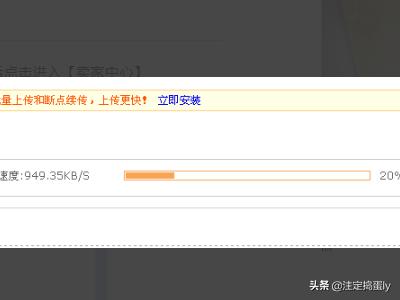 7、上传过程中切记不要关闭当前网页,当然您也可以再操作上传另一个视频。上传速度依个人网速而定。
7、上传过程中切记不要关闭当前网页,当然您也可以再操作上传另一个视频。上传速度依个人网速而定。
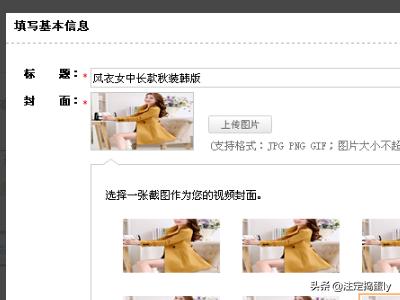 8、视频上传完成之后,我们可以先填写【视频标题】选择【视频封面】视频封面可以单独上一张图片,或者选择视频中的一个画面作为封面。
8、视频上传完成之后,我们可以先填写【视频标题】选择【视频封面】视频封面可以单独上一张图片,或者选择视频中的一个画面作为封面。
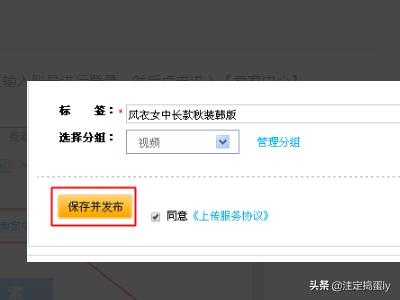 9、接下来再填写相应的【标签】选择视频【分组】分组这里自己搜懂添加名称。完了直接点击【保存并发布】即可。
9、接下来再填写相应的【标签】选择视频【分组】分组这里自己搜懂添加名称。完了直接点击【保存并发布】即可。
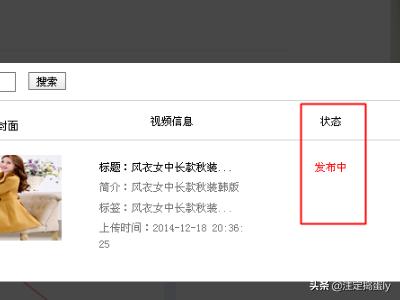 10、好啦上传成功之后、、、我们再进入我发布的视频查看,因为上传之后需要再转码与审核,这需要耐心等一等。如果状态这里显示为“发布中”说明还没有成功发布。
10、好啦上传成功之后、、、我们再进入我发布的视频查看,因为上传之后需要再转码与审核,这需要耐心等一等。如果状态这里显示为“发布中”说明还没有成功发布。
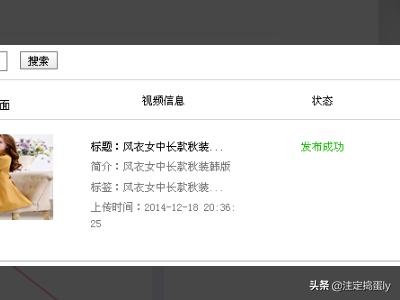 11、等到态这里显示为“发布成功”之后,视频就算是真正的发布成功了,并且可以应用到宝贝的主图视频中了。完了之后我们返回宝贝编辑页面,进行添加视频即可。
11、等到态这里显示为“发布成功”之后,视频就算是真正的发布成功了,并且可以应用到宝贝的主图视频中了。完了之后我们返回宝贝编辑页面,进行添加视频即可。



